dr.fone app for Android
Recover deleted data directly from Android devices.

De nieuwe Samsung Galaxy S4 heeft de service lat hoger gelegd. Hun ondersteuning is altijd goed geweest, maar proberen Samsunggebruikers de technologie zo goed mogelijk aan te leren. Hiervoor hebben ze de Samsung Smart Switch gepresenteerd. Hiermee kan je data van de ene Samsung naar een andere verplaatsen. Deze software is speciaal ontworpen om data van Samsung naar Samsung te verplaatsen.
Samsunggebruikers verplaatsen meestal muziek en afspeellijsten en zijn daarom steeds opzoek naar manieren om muziekbestanden van Samsung naar een ander toestel te verplaatsen. De Samsung Smart Switch kan hierbij helpen (we zullen dadelijk zien hoe), maar werkt alleen op Galaxy Note 2, Galaxy S3 en Galaxy S4. Dit omdat Smart Switch een NFC-chip gebruikt en deze zijn de enige Samsungmodellen met NFC-chips.
Een oplossing voor andere Samsung toestellen
Dit betekent niet dat je geen muziek van een Samsung naar een ander toestel dan de bovenstaande kan verplaatsen. We hebben een tweede oplossing die net zo goed werkt. Laten we de twee methodes bekijken, zodat je zelf kunt uitkiezen.
Stap 1: Download Samsung Smart Switch op beide toestellen. Zoek het op Google Play Store.
Stap 2:Open Smart Switch en zorg ervoor dat NFC op beide toestellen ook ingeschakeld is. Ga hiervoor naar Instellingen op Galaxy Note 2 or S3.
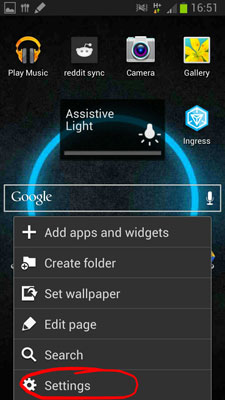
Klik daarna op Meer instellingen
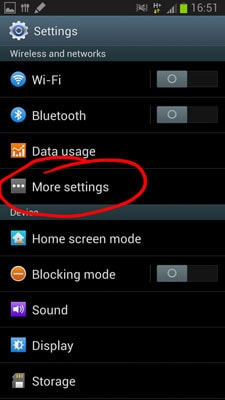
Sleep NFC aan of uit
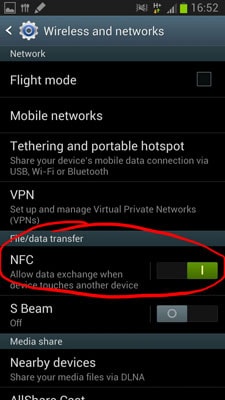
Bij een Samsung Galaxy S4 kan je de NFC in de Connecties tab van Instellingen inschakelen.
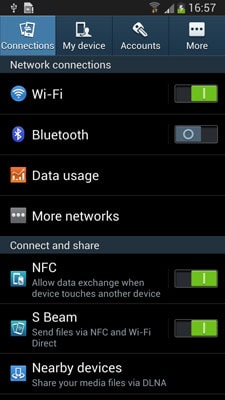
Stap 3: Voel de achterkant van het toestel aan. Je zal een vibratie of een rinkel voelen ter bevestiging dat de toestellen met elkaar communiceren. Klik op een Wi-Fi van een van de toestellen en maak rechtstreekse verbinding om data te verplaatsen. Zorg ervoor dat de toestellen elkaar aanraken tijdens het maken van verbinding.
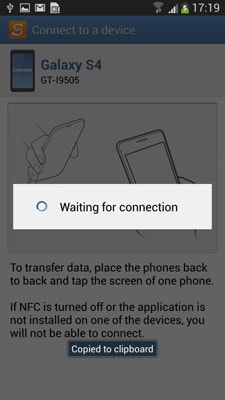
Stap 4: Selecteer de inhoud die je wilt verplaatsen. In dit geval is dat muziek. Selecteer dus muziek en klik op Transfer. Samsung Smart Switch zal ook andere data, zoals Kalender, Contactpersonen, Foto en Video toestaan.
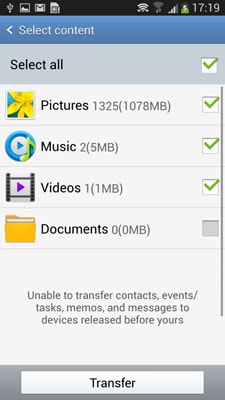
De transfertijd hangt af van de grootte van de inhoud die je verplaatst. Het duurt in elk geval niet lang en is zeer effectief.
Het enige probleem met de bovenstaande methode is dat het alleen op bepaalde Galaxy telefoons werkt. Dus als je een telefoon hebt dat niet geschikt is voor Smart Switch, is het tijd om iets anders te zoeken. Gelukkig hebben wij een alternatief voor jou.
MobileTrans Telefoon Transfer is software die muziek van de ene naar de andere Samsung verplaatst. Deze software is gemakkelijk te gebruiken en werkt op alle telefoons. Er zijn ook geen beperkingen voor het aantal keren dat je verplaatst. Je kan verder ook alle vormen van bestanden verplaatsen, namelijk contacten, kalender, berichten, video en foto.

Transfer muziek van Samsung naar Samsung in 1 klik
Stap 1: Download en installeer Wondershare MobileTrans op de computer. Klik na de installatie op "Start" om het proces te beginnen en kies tenslotte "Phone to Phone Transfer" mode.

Stap 2: Steek usb kabels erin om beide toestellen te verbinden. Beide telefoons zullen op het scherm verschijnen.

Stap 3:De inhoud zal op het scherm verschijnen. Selecteer de bestanden die je wilt en klik op "Start Transfer". In dit geval selecteer je muziek.

Zorg ervoor dat beide toestellen verbonden blijven tijdens het proces. Het kan lang duren als je muziekbestanden groot zijn. Als het voltooid is kan je alle bestanden op het andere Samsung toestellen zien.
Het proces kan middels beide methodes succesvol gedaan worden. Maar MobileTrans is gemakkelijker en flexibel.

May 15,2020 14:22 pm / Geplaatst door Jane Lunes voor Transfer
Product-verwante vragen? Spreek rechtstreeks naar ons ondersteuning Team >>
 Hoe Muziek Overzetten van iPod Shuffle naar iTunes | Transfer Nummers naar iTune
Hoe Muziek Overzetten van iPod Shuffle naar iTunes | Transfer Nummers naar iTune  Hoe Data Overzetten van Android naar iPhone 6s
Hoe Data Overzetten van Android naar iPhone 6s  Beste Samsung Smart Switch Alternatieven voor Telefoon Transfer
Beste Samsung Smart Switch Alternatieven voor Telefoon Transfer  Hoe Data Overzetten van Samsung naar iPad
Hoe Data Overzetten van Samsung naar iPad  Hoe data overzetten van Acer apparaat neer Android apapraten?
Hoe data overzetten van Acer apparaat neer Android apapraten?  Inhoud Vlot Overzetten van iPhone naar Google Nexus 6
Inhoud Vlot Overzetten van iPhone naar Google Nexus 6